
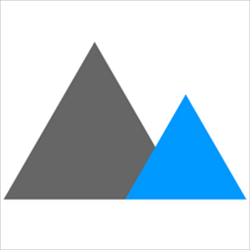
/简体中文/

/简体中文/
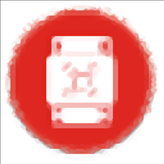
/简体中文/

/简体中文/

/简体中文/

/简体中文/

/简体中文/

/简体中文/

/简体中文/
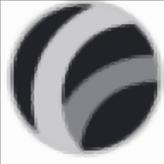
/简体中文/
 7-zip下载v18.03 简体中文美化版
7-zip下载v18.03 简体中文美化版 Bubble Math(泡泡数学)v1.0 电脑版
Bubble Math(泡泡数学)v1.0 电脑版 EditPad Pro(多功能文本编辑器)v7.65 中文版
EditPad Pro(多功能文本编辑器)v7.65 中文版 Easy Equation Solver(在线方程式计算器)v1.8 官方版
Easy Equation Solver(在线方程式计算器)v1.8 官方版 ScanTransfer(无线传输工具)v2018 官方版
ScanTransfer(无线传输工具)v2018 官方版 彗星QQ资源文件读取器v2.1 绿色免费版
彗星QQ资源文件读取器v2.1 绿色免费版 Flash Renamer(批量重命名软件)v6.9 官方版
Flash Renamer(批量重命名软件)v6.9 官方版 动书编辑器(motionbook)v2018 官方版
动书编辑器(motionbook)v2018 官方版 字由客户端v2.0.0.4 官方版
字由客户端v2.0.0.4 官方版 Notepad2书签版(Notepad2 Bookmark Edition)v5.1 官方版
Notepad2书签版(Notepad2 Bookmark Edition)v5.1 官方版软件Tags: EasyImageSizer图片压缩软件图片大小修改
EasyImageSizer是一款能够快速进行图片质量修改的图片压缩软件,这一款软件能够帮助用户将图片压缩为更小的体积,从而便于用户在一些对图片大小有要求的网站或者软件中进行图片的上传,该软件拥有着简洁明了的界面布局,用户只需要将需要压缩的图片文件或者文件夹添加到编辑列表中,就可以在质量配置界面设置图像质量,从而调整图片文件的大小,而且用户还可以根据需要将图片调整到适合的质量参数,这样就能够获得更好的输出结果,同时该软件还可以选择将图片输出为jpg、png、bmp各类常见的格式。
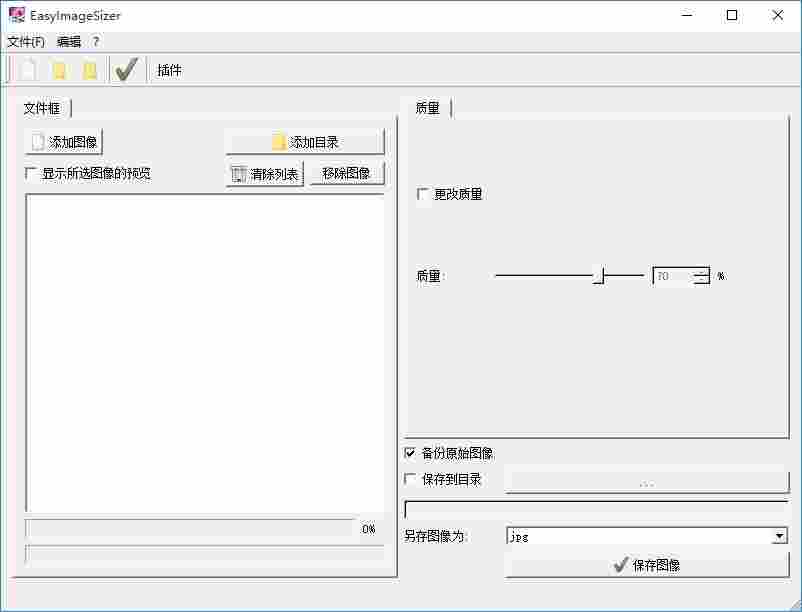
1、EasyImageSizer最新版提供图像大小调整功能
2、有一个更改质量的调试界面
3、支持质量手动设置
4、如果需要图像质量较高,可以设置70以上
5、如果图片需要压缩到很低,可以设置40%
6、压缩到25%以下图片就会失真,画面比较模糊
7、点击列表上的图片显示802×612像素,大小:30.0KB
1、EasyImageSizer使用简单,可以对单张图压缩
2、可以对多张图片压缩,提供更少的步骤
3、图片的像素大小可以在软件底部查看
4、用户可以在软件中点击三步就完成图片压缩
5、另外在输出的时候可以选择保存打破TIFF
6、也可以设置输出的格式:png、bmp、jpg
1、将软件的下载安装包进行解压以后,在解压文件夹中找到“easyimagesizer.exe”文件

2、双击“easyimagesizer.exe”文件可以将软件启动并进入到软件的操作界面中

3、点击此处的添加图像按键,可以将文件夹打开,然后在其中选择图像进行添加

4、在这里的两个按键分别表示的是添加目录和添加目录及子文件夹

5、这种好图片的压缩参数以后,用户可以点击此处的保存并处理图像

6、用户在文件夹中将图像添加到软件中以后可以点击勾选更改质量

7、在质量设置的这里通过鼠标选择光标进行调节即可改变图片质量参数

8、用户也可以点击此处的按键,用户按键的增减来调节质量参数

9、在保存到目录后面的按键中点击将文件夹打开选择图片输出位置

10、然后选择好图片的输出格式以后用户就可以点击保存图片了

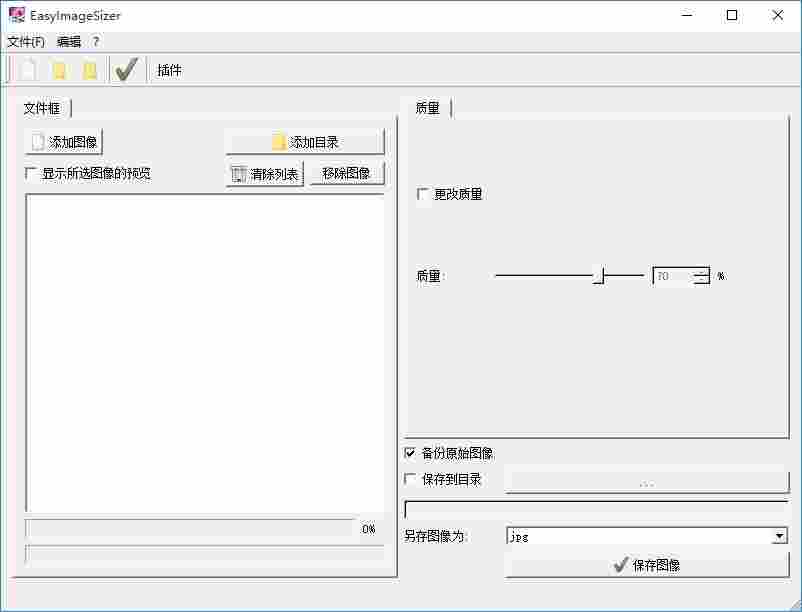
 PDF猫压缩图片压缩 / 771KB
PDF猫压缩图片压缩 / 771KB
 JPEGmini Pro 3图片压缩 / 41.5M
JPEGmini Pro 3图片压缩 / 41.5M
 PDF猫压缩图片压缩 / 771KB
PDF猫压缩图片压缩 / 771KB
 JPEGmini Pro 3图片压缩 / 41.5M
JPEGmini Pro 3图片压缩 / 41.5M
 Image Thumbnailer Converter 1.0 官方版图片压缩 / 514 KB
Image Thumbnailer Converter 1.0 官方版图片压缩 / 514 KB
 JImageFilter 3.0 官方版图片压缩 / 1.34 MB
JImageFilter 3.0 官方版图片压缩 / 1.34 MB
 智图客户端 1.0 官方版图片压缩 / 98.73 MB
智图客户端 1.0 官方版图片压缩 / 98.73 MB
 Advanced JPEG Compressor 2010 4.6 官方版图片压缩 / 1.6 MB
Advanced JPEG Compressor 2010 4.6 官方版图片压缩 / 1.6 MB
 图片压缩缩放处理工具 1.4 官方版图片压缩 / 1.79 MB
图片压缩缩放处理工具 1.4 官方版图片压缩 / 1.79 MB
 Optimum JPEG 1.1 官方版图片压缩 / 488 KB
Optimum JPEG 1.1 官方版图片压缩 / 488 KB